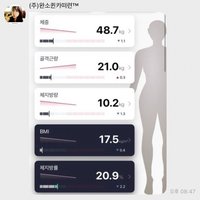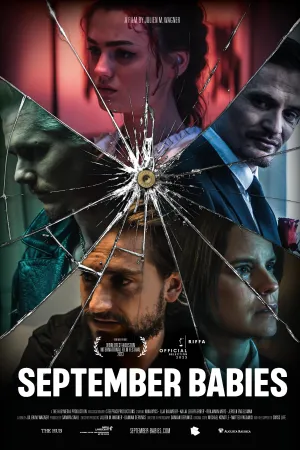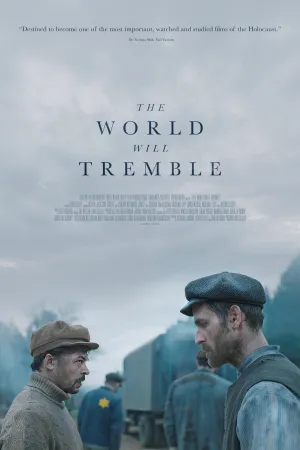7 Cara Masuk Akun Google dan Menambahkan Email Alternatif dengan Mudah di Berbagai Perangkat
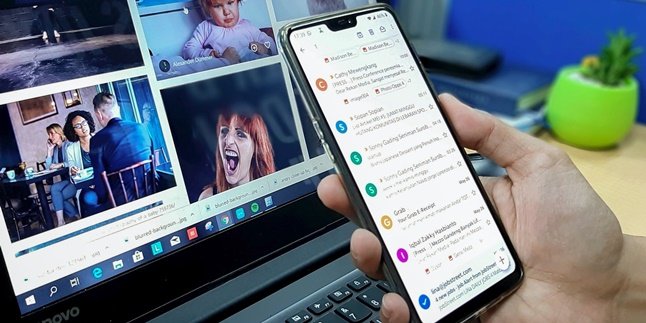
Ilustrasi (Credit: Unsplash)
Kapanlagi.com - Akun Google merupakan hal yang penting bagi kalian para pengguna perangkat seperti HP maupun komputer. Untuk dapat menghubungkan perangkat tersebut dengan akun, tentu kalian perlu mengetahui cara masuk akun Google terlebih dahulu. Setelah itu, kalian baru bisa menikmati beragam layanan yang tersedia.
Namun, selain cara masuk akun Google, kalian juga harus sudah membuat akun Google terlebih dahulu. Langkah-langkah yang perlu kalian tempuh untuk hal ini cukup mudah. Nantinya, kalian akan mendapatkan username dan password sebagai akses untuk masuk sewaktu-waktu.
Kalian bisa menerapkan tata cara masuk akun Google dan menambahkan email alternatif di komputer maupun HP. Jika kalian penasaran, yuk langsung saja simak penjelasan selengkapnya dalam informasi berikut ini.
Advertisement
1. Membuat Akun Google

Seperti yang sudah disebutkan di atas, sebelum menerapkan tata cara masuk akun Google, kalian harus membuat akun terlebih dahulu melalui tahapan berikut ini.
1. Komputer
- Pertama, silakan buka browser dan masuk ke https://accounts.google.com/signup.
- Setelah melihat halaman pembuatan akun, silakan isi data diri secara lengkap.
- Data diri yang perlu kalian masukkan antara lain, nama depan, nama belakang, username, dan password.
- Selanjutnya, kalian perlu memasukkan username sesuai keinginan.
- Namun, jika ternyata muncul peringatan "That username is taken. Try another." berarti ada beberapa kemungkinan penyebab.
- Kemungkinan, Username tersebut sudah digunakan orang lain atau memang tidak disediakan oleh Google untuk mencegah spam atau penyalahgunaan.
- Kalian bisa mengatasi problem ini dengan menambah angka atau mencoba username yang lain.
- Setelah username berhasil didapatkan, silakan klik next dan isi semua kolom yang belum terisi dengan data yang benar.
- Lanjut klik Next Step, maka akan muncul agreement atau kotak persyaratan, klik pada I Agree.
- Akun Google kalian sudah selesai dibuat.
2. HP
- Buka menu setting atau pengaturan di HP kalian.
- Selanjutnya, cari menu account atau akun dan pilih add account atau tambahkan akun.
- Temukan ikon google, klik dan akan muncul pilihan sign in dan create a new account.
- Pilih create a new account.
- Selanjutnya, lakukan pengisian berupa nama depan, nama belakang, tanggal lahir, jenis kelamin, dan seterusnya.
- Ikuti perintah yang diberikan, lalu klik Next.
- Pilih nama sebagai username kalian dan klik Next.
- Namun jika muncul "That username is taken. Try another", tandanya ada orang lain yang telah memakai username tersebut.
- Kalian bisa mengatasi masalah tersebut dengan menambah angka, lalu klik next.
- Buat password dengan minimal 8 karakter, bisa menggunakan huruf kecil, besar, angka, dan karakter unik. Isi kolom bawahnya dengan password sama.
- Langkah selanjutnya bisa kalian ikuti atau skip, lalu klik Next.
- Setelah itu, kalian akan melihat kotak Privacy and Terms, klik I Agree.
- Setelah itu, akan ada konfirmasi username dan password.
(Setelah 8 tahun menikah, Raisa dan Hamish Daud resmi cerai.)
2. Cara Masuk Akun Google

3. Masuk Akun Google
Setelah berhasil mengikuti langkah-langkah di atas, artinya kalian sudah memiliki akun Google. Dengan begitu, kalian perlu mengetahui cara masuk akun Google untuk diterapkan lain kali.
- Buka Google kalian.
- Lanjut, klik Keamanan pada panel navigasi.
- Setelah melihat opsi "Login ke Google", klik Gunakan ponsel untuk login lalu Siapkan.
- Selanjutnya, ikuti petunjuk di layar dan masukkan kunci layar.
- Ikuti lagi petunjuk yang tersedia.
3. Cara Masuk Akun Google dengan Email Alternatif
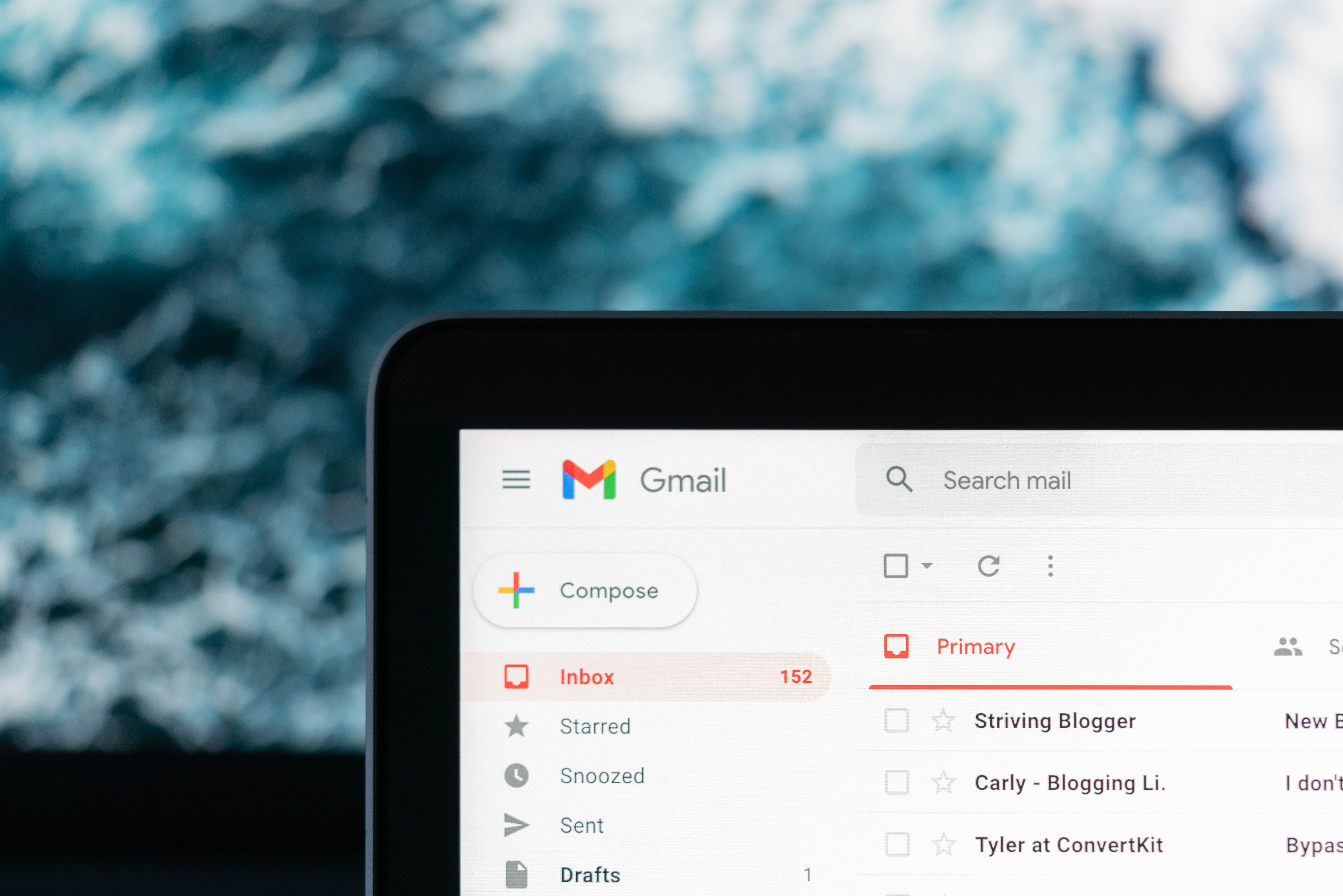
Terdapat tata cara masuk akun Google dengan email alternatif yang perlu kalian coba. Sebelumnya, tentu kalian harus mengaturnya sesuai dengan langkah-langkah berikut ini.
4. Komputer
- Buka Akun Google kalian dan login.
- Selanjutnya, silakan pilih Info pribadi.
- Temukan opsi "Info kontak", lalu klik Email.
- Setelah itu, kalian bisa melihat "Email alternatif", pilih Tambahkan email alternatif atau Tambahkan email lain.
- Mungkin, kalian perlu login lagi.
- Lalu, masukkan alamat email milik kalian, pilih Tambahkan.
- Selanjutnya, kalian akan menerima link verifikasi ke alamat email alternatif.
- Langkah terakhir, kalian perlu membuka email dan klik link agar dapat login ke akun dengan alamat email alternatif tersebut.
5. HP
- Buka menu Setelan di perangkat Android kalian, lalu pilih Google dan Kelola Akun Google.
- Temukan opsi Info pribadi di bagian atas.
- Selanjutnya, pilih "Info kontak" dan klik Email.
- Pada bagian "Email alternatif", pilih Tambahkan email alternatif atau Tambahkan email lain.
- Masukkan alamat email milik kalian. Pilih Tambahkan.
- Jika kalian menggunakan akun yang dibuat oleh kantor atau sekolah, mungkin tidak melihat opsi ini tapi kalian bisa minta bantuan administrator.
- Setelah itu, kalian akan mendapatkan link verifikasi ke alamat email alternatif. Kalian harus membuka email dan klik link agar dapat login ke akun dengan alamat email alternatif.
4. Cara Menghapus Email Alternatif
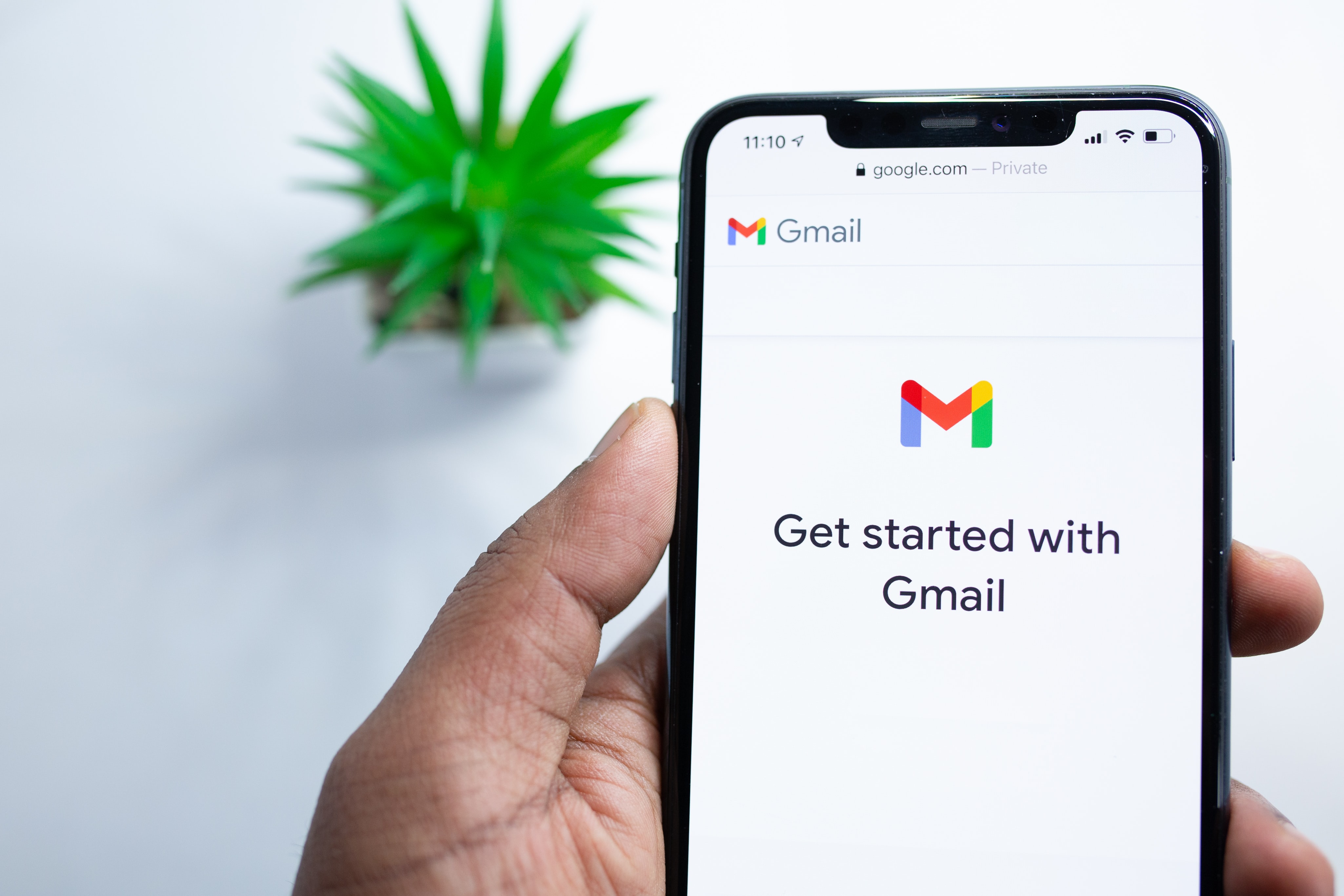
Dengan menerapkan langkah-langkah di atas, kalian sudah bisa menerapkan cara masuk akun Google dengan email alternatif. Namun, hal tersebut juga bisa dibatalkan, lho, KLovers!
6. Komputer
- Pertama, silakan buka Akun Google kalian.
- Pilih Info pribadi dan pada bagian "Info kontak", silakan klik Email.
- Selanjutnya, klik Email alternatif.
- Kalian pun dapat melihat opsi "Hapus/Remove." di samping alamat email alternatif.
- Untuk memastikannya, lihat nama pengguna yang dapat dihapus dari Akun Google kalian.
7. HP
- Buka menu Setelan di HP kalian.
- Klik Google, lalu pilih Kelola Akun Google.
- Buka Info pribadi di bagian atas.
- Selanjutnya, pada bagian "Info kontak", klik Email.
- Klik Email alternatif.
- Kalian bisa melihat opsi Hapus/Remove d samping alamat email alternatif, klik opsi tersebut.
Nah, itulah beberapa cara masuk akun Google dan menambahkan email alternatif yang bisa kalian ikuti.
Yuk, lihat juga
Apa Arti Down Syndrome? Pahami Penjelasan Gejala dan Pengobatannya
Apa Arti Mine Sebagai Posessive Pronoun, Ketahui Juga Kata Ganti Kepemilikan Lainnya di Bahasa Inggris
8 Cara Membersihkan Memori HP Oppo, Bisa Melalui Manajemen Telepon dan Aplikasi Tambahan
Cara Menggunakan Google Form untuk Pemula, Lengkap Mulai dari Buat Kuesioner atau Soal - Mengirimkannya
Arti Qobiltu dalam Ijab Qabul, Ketahui Bacaan Lengkap dan Maknanya
(Di usia pernikahan 29 tahun, Atalia Praratya gugat cerai Ridwan Kamil.)
Berita Foto
(kpl/gen/ans)
Advertisement
-
Teen - Lifestyle Gadget Smartwatch Kece Buat Gen Z yang Stylish, Fungsional, dan Nggak Bikin Kantong Kaget